Jak korzystać z Rysunków Google?
Możesz otrzymać rekomendację aplikacji Rysunki Google, gdy chcesz tworzyć diagramy i szukać bezpłatnego narzędzia do tworzenia diagramów. W porównaniu z innymi popularnymi narzędziami zwiększającymi produktywność Google, takimi jak Dokumenty Google, Prezentacje Google i Formularze Google, Rysunki Google nie są powszechnie używane przez użytkowników. Ten post poprowadzi Cię przez to poznanie Recenzja Rysunków Google. Możesz poznać jego kluczowe cechy, zalety i wady oraz dowiedzieć się, jak go używać do tworzenia diagramów.
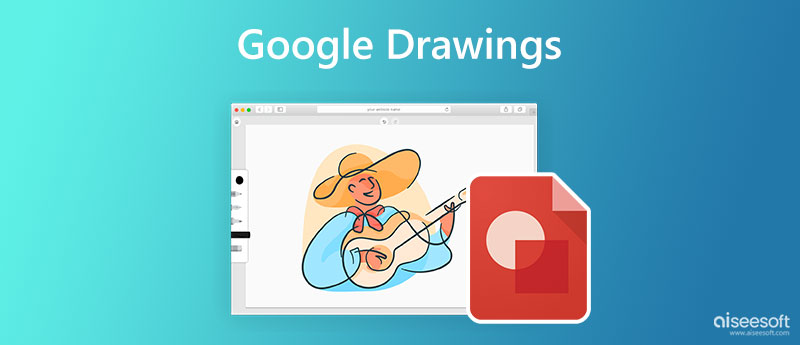
Rysunki Google to narzędzie do tworzenia diagramów używane głównie do tworzenia diagramów i wykresów. Został zaprojektowany jako część internetowego pakietu Google Docs Editors. Oferuje bezpłatny i wygodny sposób tworzenia, wstawiania i edytowania rysunków na komputerach i urządzeniach mobilnych. Tutaj, w tej części, poprowadzimy Cię do jego podstawowych funkcji.
Rysunki Google pomagają bezpłatnie tworzyć diagramy, schematy blokowe, mapy myśli, schematy organizacyjne i nie tylko. Jako narzędzie do współpracy i tablicy online w czasie rzeczywistym umożliwia rysowanie diagramów i współpracę z innymi osobami w czasie rzeczywistym. Dostęp do Rysunków Google można uzyskać na komputerze z systemem Windows 11/10/8/7, komputerze Mac, telefonie iPhone i telefonie z systemem Android. Oferuje oprogramowanie komputerowe, wersję internetową i rozszerzenie przeglądarki Chrome do tworzenia projektów na różnych urządzeniach.
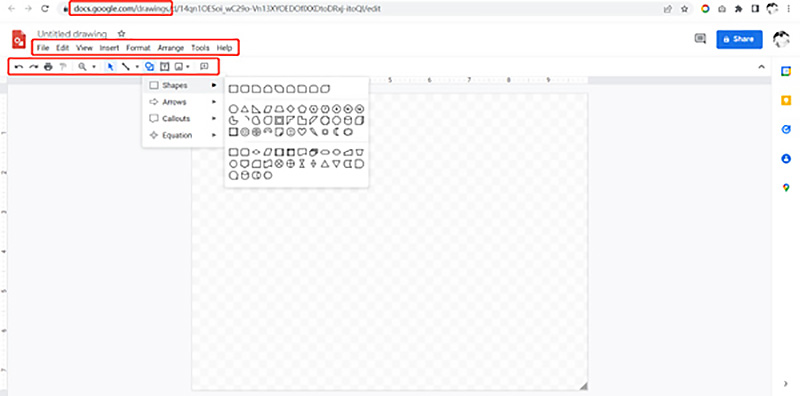
Rysunki Google zapewniają podstawowe funkcje i narzędzia do tworzenia diagramów. Na przykład możesz zacząć od tablicy i dodawać kształty, pola tekstowe, linie, obrazy i inne elementy w zależności od potrzeb. Projekt rysunku zostanie automatycznie zsynchronizowany z Dyskiem Google. W ten sposób możesz wygodnie uzyskać do niego dostęp na innym urządzeniu lub udostępnić go innym.
Rysunki Google mają zwięzły interfejs. Możesz łatwo uzyskać dostęp do funkcji lub narzędzi potrzebnych do rozpoczęcia tworzenia diagramów. Co więcej, zawiera instrukcje krok po kroku dotyczące jego funkcjonalności. Niektóre często używane opcje są dostępne na pasku narzędzi, takie jak Wstaw, Wyświetl, Edytuj, Formatuj, Rozmieść, Narzędzia i inne. Możesz łatwo znaleźć odpowiednie kształty, linie i inne, aby stworzyć swój projekt.
Jak wspomniano powyżej, możesz łatwo uzyskać dostęp do swoich rysunków na różnych urządzeniach za pośrednictwem konta Google. Możesz pracować z innymi użytkownikami, aby jednocześnie sprawdzać i edytować diagram. Rysunki Google umożliwiają także prowadzenie rozmów na czacie.
Istotną wadą Rysunków Google jest to, że nie oferuje szablonów diagramów. Możesz rozpocząć tylko puste płótno. Ponadto jego opcje schematyczne są minimalne. Może potrzebować więcej kształtów lub elementów. Musisz martwić się o prywatność. Nie należy umieszczać istotnych danych podczas korzystania z Rysunków Google, ponieważ Twoje rysunki również należą do Google.
Z Rysunków Google możesz korzystać na komputerach i urządzeniach przenośnych z systemem iOS/Android. Co więcej, możesz korzystać z jego wersji internetowej lub rozszerzenia przeglądarki na komputerze. Ta część mówi, jak rysować w Rysunkach Google na komputerze z systemem Windows.
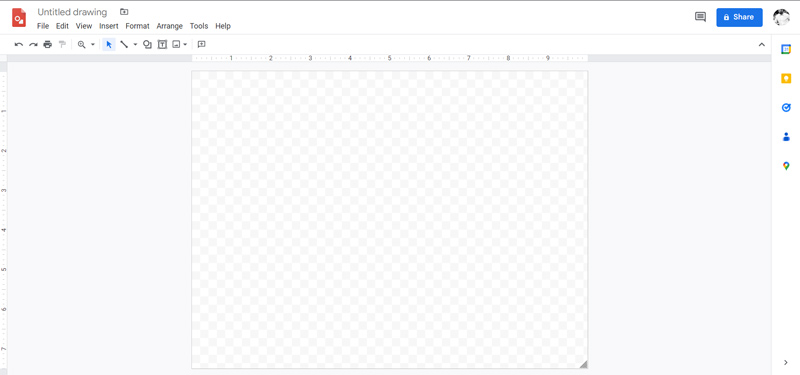
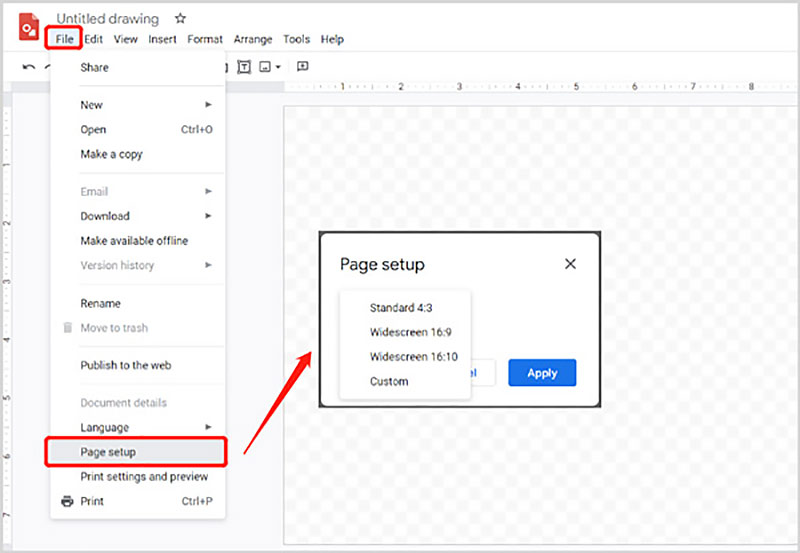
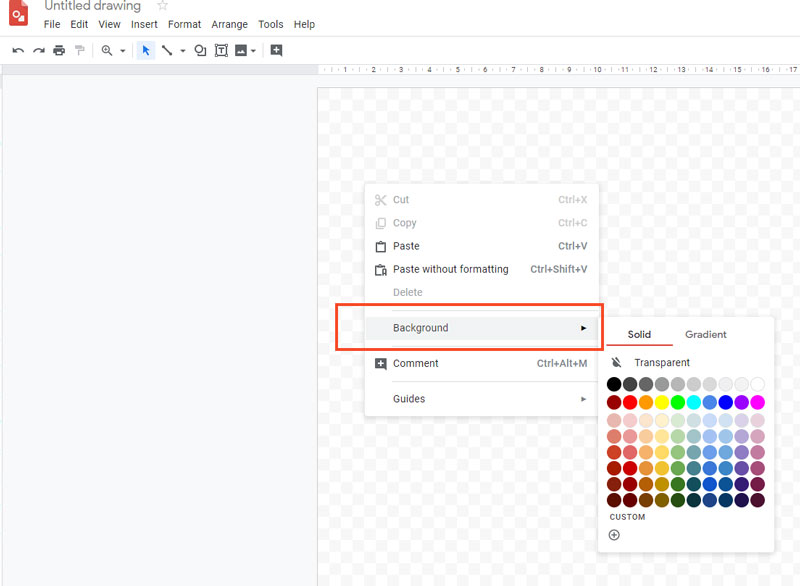
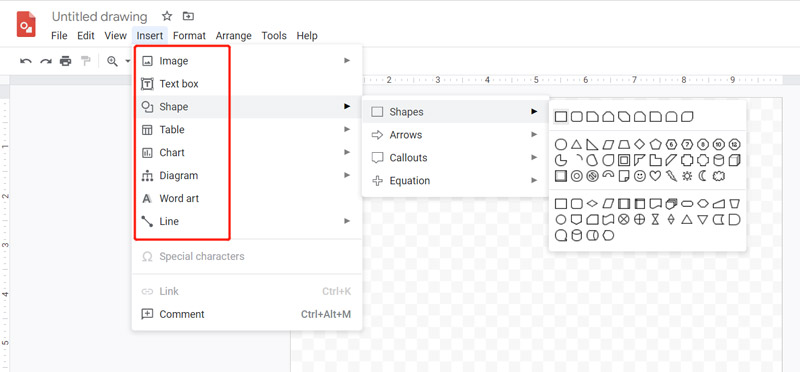
Jeśli nie jesteś zadowolony z funkcji tworzenia diagramów w Rysunkach Google, spróbuj użyć słynnego Umysł na mapie. Jest specjalnie zaprojektowany do tworzenia różnych diagramów i wykresów, w tym map myśli, diagramów drzew, diagramów rybiej ości, schematów blokowych i schematów organizacyjnych. Lepsze niż Google Drawings, ma więcej funkcji i oferuje wiele dojrzałych szablonów.
Możesz uzyskać dostęp do tej alternatywy Rysunków Google w popularnych przeglądarkach internetowych, takich jak Chrome, Safari, Edge, Firefox i Yahoo. Gdy dojdziesz do oficjalnej strony MindOnMap, kliknij Stwórz swoją mapę myśli aby rozpocząć swój projekt.
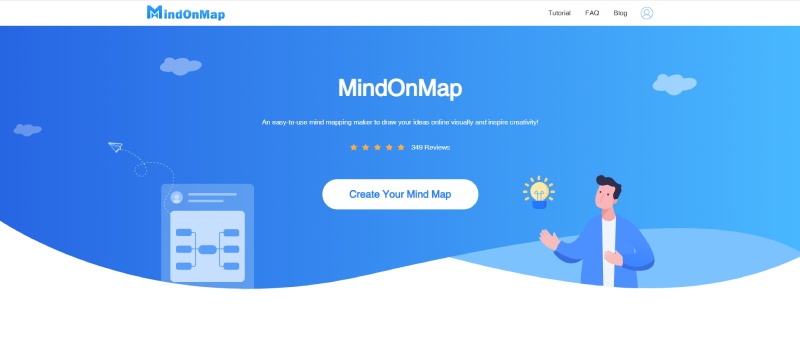
Otrzymasz kilka dojrzałych szablonów, przykładów i motywów, aby rozpocząć tworzenie diagramów i mapowanie myśli szybko. Po wejściu na główną stronę rysunku możesz postępować zgodnie z instrukcjami wyświetlanymi na ekranie, aby utworzyć diagram. Dostępne są wszystkie niezbędne narzędzia i funkcje, w tym Dodaj węzeł, Dodaj komponent, Wstaw, Ustawienia narzędzi, Motyw, Styl, Konspekt, Ikona i inne. Można ich używać do tworzenia i edytowania projektu.
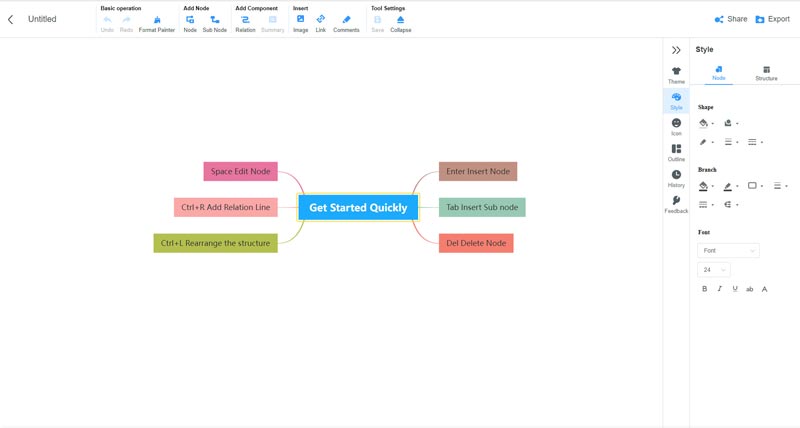
Jak wstawić wykres z Arkuszy Google?
Google Drawing umożliwia wstawienie wykresu z Arkuszy Google. Możesz kliknąć menu Wstaw, przejść do opcji Wykres i wybrać opcję Z arkuszy, aby zaznaczyć i dodać wykres.
Jak sprawdzasz zaklęcia podczas rysowania w Rysunkach Google?
Gdy tworzysz projekt w Rysunkach Google i chcesz sprawdzić pisownię, możesz przejść do górnego menu Narzędzia, Pisownia, a następnie kliknąć opcję Sprawdzanie pisowni. Powinieneś także włączyć opcję Pokaż sugestie pisowni.
Jak sprawdzić historię edycji w Rysunkach Google?
Wszystkie operacje edycji zostaną automatycznie zapisane na Dysku Google. Obok górnego menu Pomoc zobaczysz komunikat Ostatnia edycja miała miejsce xx minut temu. Możesz go kliknąć, aby wyświetlić historię edycji.
Wnioski
Po przeczytaniu Recenzje Rysunków Google, możesz poznać jego główne funkcje i nauczyć się korzystać z Rysunków Google. Możesz także spróbować zalecanego Umysł na mapie do tworzenia diagramów.

Video Converter Ultimate to doskonały konwerter wideo, edytor i wzmacniacz do konwersji, ulepszania i edycji filmów i muzyki w formatach 1000 i nie tylko.
100% bezpieczeństwa. Bez reklam.
100% bezpieczeństwa. Bez reklam.